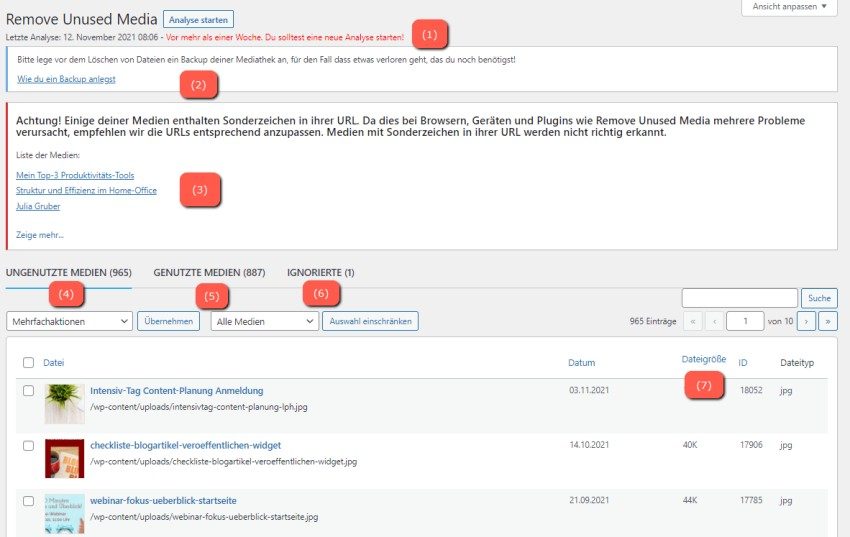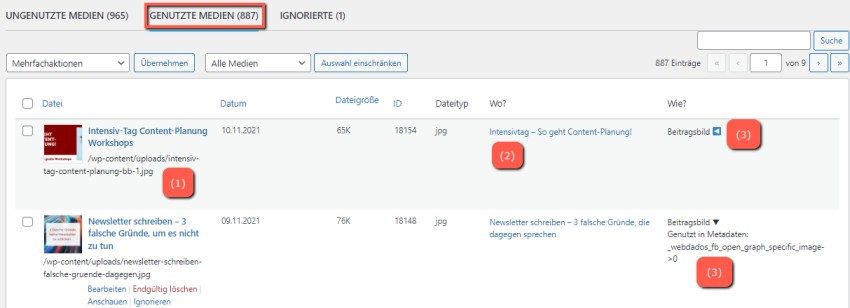Meine WordPress Mediathek ist ein Kuddel-Muddel.
OK, ich hab‘ schon schlimmere gesehen, denn ich habe zumindest meine Bilder und Dateien, die in der Mediathek geparkt sind, gut benannt (bis auf ein paar Ausreißer, wie du noch sehen wirst).
Allerdings war es mir schon recht lange ein Dorn im Auge, dass dort seit ca. 2011 knapp 2.000 Dateien aufgelaufen sind.
Die kann ich doch nicht alle in Verwendung haben, oder?
Umso begeisterter war ich, als ich im Technikelfen-Tribe den Tipp zu einem neuen Plugin aufgeschnappt habe – noch vor der „echten“ Veröffentlichung …
Darum geht's hier:
Das Versprechen: WordPress Mediathek aufräumen „leicht gemacht“
Nachdem dieses Wunderding namens Remove Unused Media *) noch dazu von einem Kollegen mitentwickelt wurde, den ich schon lange kenne, war’s für mich klar, dass ich zuschlage und mir gleich die Lifetime-Lizenz sichere.
Denn nicht erst, wenn die WordPress Mediathek voll ist, wäre es an der Zeit aufzuräumen, der WordPress Mediathek Speicherplatz bei deinem Provider ist sicher nicht unendlich vorhanden!
Und vor kurzem war ich auf der Suche nach einem guten Thema für ein Live-Video und da fiel mir das Plugin wieder ein, das ich bisher noch nicht installiert und getestet hatte.
So entstand dieses Live-Video, bei dem mir der Mitentwickler, Jonas Tietgen, sowohl das Händchen gehalten, als auch gute Tipps dazu gegeben hat!
- 00:00 Einleitung und Installation
- 04:06 Start und erste Analyse der Mediathek
- 05:45 Was tun mit 1.040 ungenutzten Medien?
- 08:12 Die Funktion „ignorieren“
- 09:30 Die Mediathek effizient aufräumen – Tipps von Jonas
- 14:24 Weitere Tipps zur Bereinigung und Optimierung der Mediathek
- 16:46 Die Funktion „benutzte Medien“
- 19:54 Dokumentation und geplante Weiterentwicklung des Plugins
Hier geht’s direkt zum Plugin Remove Unused Media! *)
Installation vom Plugin „Remove Unused Media“
Ein Zuseher beim Live-Video hatte gefragt, wieso dieses Plugin nicht in der WordPress-Plugin-Mediathek zu finden ist. Ganz einfach, Remove Unused Media *) ist kein kostenloses Plugin (nur diese können bei WordPress eingereicht werden).
Das bedeutet, dass du das Plugin zuerst hier auf dieser Seite erwerben musst, dann den Download-Link zugeschickt bekommst und diese Zip-Datei danach in deinem WordPress-Plugins-Verzeichnis hochlädst und installierst:
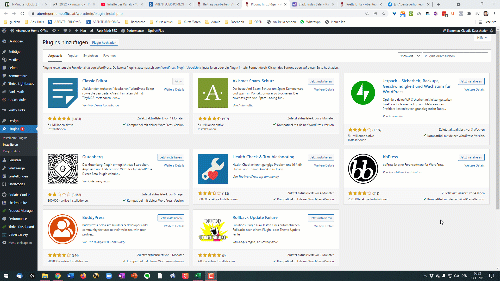
Die einzelnen Funktionen von Remove Unused Media
Der Hinweis, den mir Jonas gegeben hat, ist auch für dich wichtig: Das Plugin „tut“ im ersten Schritt gar nichts, außer zu analysieren. Das war nämlich meine Angst, dass hier automatisiert Medien gelöscht werden würden, die ich gar nicht löschen möchte.
Zuerst wird die gesamte Mediathek also nur analysiert und dir so angezeigt:
- ad (1) Wenn du nicht so oft Medien hochladest oder Beiträge überarbeitest, dann ist es sicher nicht notwendig, diese Analyse öfter als ein Mal monatlich zu machen. Trotzdem ein netter Hinweis.
- ad (2) Guter Hinweis, ein komplettes Backup habe ich natürlich vor der Installation schon gemacht.
- ad (3) Schande über mich, es gibt eine Handvoll (sehr alte) Dateinamen, die mit Umlauten im Namen von mir hochgeladen wurden. Dieser Hinweis kann für dich sehr wichtig sein, kümmere dich zuerst darum!
- ad (4) Reiter „ungenutzte Medien“, um die es dir in erster Linie wahrscheinlich geht.
- ad (5) Reiter „genutzte Medien“, in dieser Liste findest du ein paar sehr interessante Zusatzinformationen zu deinen Medien, die wir uns noch genauer anschauen werden.
- ad (6) Reiter „ignorierte“, in dieser Liste kannst du Medien „parken“, die du zwar derzeit, aber vielleicht später noch verwenden möchtest.
- ad (7) Wenn du auf „Dateigröße“ klickst, wird die Liste danach sortiert und du kannst die dicksten Brummer zuerst bearbeiten.
Unverlinkte bzw. ungenutzte Medien in deiner Mediathek
Ich war ehrlich geschockt, dass das Plugin bei mir 1.040 unverlinkte Medien gefunden hat. Wie es dazu kommen konnte, habe ich weiter unten aufgeführt.
Natürlich könntest du dir hier über „Ansicht anpassen“ (rechts ganz oben) pro Seite 100 Medien oder mehr anzeigen lassen und sie dann in einem Schwung einfach löschen, allerdings empfehle ich dir folgende Vorgehensweise:
- Sortiere die Medien nach Dateigröße
- Lade dir einzelne Medien (wie z.B. PDFs, bei denen du nicht mehr weißt, ob du sie noch brauchen kannst) herunter.
- Über die Auswahlkästchen klickst du diejenigen an, die du wirklich löschen möchtest.
- Und dann wählst du bei der Mehrfachaktion „endgültig löschen“ aus und klickt auf „Übernehmen“.
- Wenn du damit durch bist, lässt du die Analyse noch einmal laufen und verschiebst die übriggebliebenen Medien, die du behalten möchtest in „ignorieren“.
Mein erster Gedanke, bevor ich die Lifetime-Lizenz gekauft habe, war, dass ich das ja nur ein Mal machen muss – und in Zukunft aufpasse.
Aber Hand aufs Herz … aufpassen?
Ich denke, da ist es einfacher, diesen Check und die Bereinigung alle 1-3 Monate zu machen …
Die Podcast-Episode zum Artikel
Danke fürs Zuhören!
Wenn dir diese Episode gefallen hat, freue ich mich über ein paar Zeilen und Sternchen auf iTunes von dir!
Das siehst du im Reiter „Genutzte Medien“
Diese Liste hatte ich total übersehen – gut, dass Jonas mich darauf aufmerksam gemacht hat! So sieht sie aus:
- ad (1) Der Name der Datei
- ad (2) Hier siehst du den Link des Beitrags oder der Seite, auf der dieses Bild verwendet wird.
- ad (3) Wenn du hier ein blaues Pfeilchen siehst, bedeutet das, dass die Datei/das Bild mehrfach verwendet wird. Bei mir z.B. durch ein Plugin, mit dem ich bestimmen kann, welches Bild beim Teilen auf Social-Media verwendet wird. Das wäre aktuell nicht notwendig, weil das auch über RankMath funktioniert, aber früher gab es so etwas einfach nicht!
Tipp: Sortiere auch hier einmal nach Dateigröße und du wirst gleich erkennen können, welche deiner Bilder du optimieren solltest …
Hier in diesem Beitrag über die Ordnung am PC findest du übrigens auch Tipps zum Komprimieren von Bildern.
Außerdem hat Jonas noch das Plugin ShortPixel Image Optimizer genannt, ich verwende schon seit Ewigkeiten das Plugin Optimus, beide komprimieren hochgeladenen Bilder automatisch.
Wie kann es zu so einer unordentlichen Mediathek kommen?
Ich beziehe mich dabei auf die Frage eines Mitglieds in meiner Facebook-Gruppe, die meinte „Warum hast du sooooo viele unbenutzte Bilder online?„.
Dann analysiere ich einmal für dich, wie das kam – und damit hast du gleich eine Anleitung dazu, wie du das vermeiden kannst.
Theme-Änderung = Änderung der Größe der Beitragsbilder
Irgendwann im Laufe der letzten Jahre habe ich mein Theme geändert und damit hat sich auch die Größe der Beitragsbilder geändert.
Damals habe ich zwar fast alle Beitragsbilder ausgewechselt, die es bis dahin gab, allerdings überhaupt nicht darauf aufgepasst (da isses wieder, gell?), ungenutzte Bilder zu löschen.
Nicht optimierte Bilder – PNG durch JPG ersetzen
Zu Beginn meines Blogs war ich trotz technischer Vorkenntnisse noch überhaupt nicht in Sachen SEO bewandert. Das war damals einfach nicht „dran“.
Viel wichtiger war es mir, dass alles hübsch ist und die Bilder gestochen scharf sind. Ladezeit hin oder her.
Und so kam es, dass ich irgendwann durch einen SEO-Anfänger-Kurs darauf aufmerksam gemacht wurde, dass für die Suchmaschinen auch die Ladezeit wichtig ist und man daher keine riesengroßen PNGs verwenden sollte.
Das große Austauschen ging in die nächste Runde – allerdings wieder, ohne „aufzupassen“.
Artikel und Seiten löschen – aber nicht die dazugehörigen Medien
Ich habe in den letzten Jahren mehr als 150 Beiträge und Seiten gelöscht.
Weil sich 2015 mein Thema verändert hatte, weil ich Artikel überarbeitet und neu veröffentlicht habe oder es Freebies und Angebote nicht mehr gibt.
Rate mal: wieder ohne die alten Medien zu löschen!
Erst in den letzten ca. 2 Jahren habe ich versucht, darauf zu achten. Gelungen ist es mir anscheinend nicht hundertprozentig.
Tipps für noch mehr Ordnung in deiner Mediathek
Diesen Schritt werde ich nicht gehen, aber vielleicht möchtest du in deiner WordPress Mediathek Ordner anlegen?
Dann empfehle ich dir diesen Artikel von meiner Technikelfe Sara Menzel-Berger (inklusive Anleitung), ich bin sicher, dass dir das auch eine große Hilfe ist!
Fazit
Wie im Live-Video gesagt: Deine WordPress Mediathek aufräumen ist eine Aufgabe für lange kalte Winternächte am Kamin ;-). Ich habe schon damit begonnen und es ist wie so oft ein richtig gutes Gefühl, Ordnung zu schaffen!
Und meine Quartals-Routine ist um einen Punkt erweitert!
PS: Und nicht vergessen: Bleib neugierig!
*) So gekennzeichnete Links sind sogenannte Affiliate-Links. Das bedeutet, dass ich eine kleine Provision bekomme, wenn du darüber etwas kaufst, es kostet dich aber deswegen keinen Cent mehr!